รายการแบบเลื่อนลงเป็นคุณลักษณะที่มีประโยชน์ที่ช่วยให้การป้อนข้อมูลง่ายขึ้นและบังคับใช้การตรวจสอบข้อมูลในซอฟต์แวร์สเปรดชีต การสร้างรายการแบบเลื่อนลงเป็นเรื่องง่าย และคุณอาจทำไปแล้วใน Excel หรือ Google ชีต แต่คุณรู้หรือไม่ คุณยังสามารถกำหนดสีพื้นหลังให้กับรายการแบบเลื่อนลงของคุณได้อีกด้วย เมนูแบบเลื่อนลงที่มีสีทำให้ข้อมูลของคุณอ่านง่ายขึ้น และทำให้การระบุการเลือกของผู้ใช้ง่ายขึ้น ในโพสต์นี้ เราจะแสดงวิธีสร้างรายการแบบเลื่อนลงด้วยสีใน Microsoft Excel และ Google ชีต
หากคุณใช้ Microsoft Excel เป็นของคุณ เครื่องมือวิเคราะห์ที่ต้องการ คุณอาจคุ้นเคยกับแนวคิดที่เรียกว่า การจัดรูปแบบตามเงื่อนไข อยู่แล้ว การจัดรูปแบบตามเงื่อนไขตามชื่อแนะนำ ใช้เพื่อจัดรูปแบบเนื้อหาของเซลล์ตามเงื่อนไขที่กำหนด ตัวอย่างเช่น คุณอาจใช้การจัดรูปแบบตามเงื่อนไขเพื่อเน้นค่าเซลล์ที่ซ้ำกัน ในทำนองเดียวกัน คุณอาจใช้การจัดรูปแบบตามเงื่อนไขเพื่อกำหนดสีให้กับรายการในรายการแบบเลื่อนลง
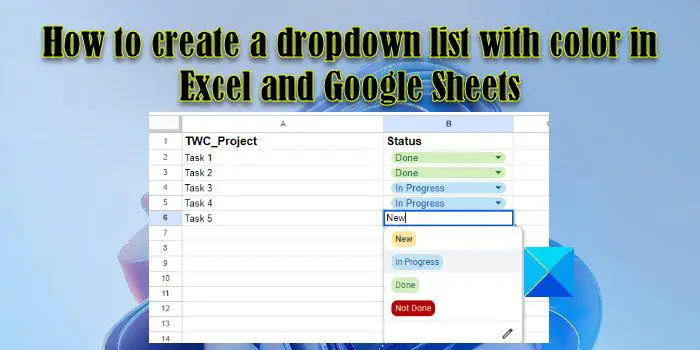
ในทำนองเดียวกัน หากคุณใช้ Google ชีตบน บ่อยครั้ง คุณอาจทราบวิธีใช้กฎการตรวจสอบข้อมูลกับค่าของเซลล์แล้ว กฎเหล่านี้สามารถใช้เพื่อสร้างรายการแบบเลื่อนลง รวมทั้งกำหนดสีให้กับรายการแบบเลื่อนลง
ก่อนหน้านี้เราได้กล่าวถึงวิธีสร้างรายการแบบเลื่อนลงใน Microsoft Excel และ Google ชีต ในส่วนต่อไปนี้ เราจะดูวิธีสร้างรายการแบบเลื่อนลงของรหัสสีใน Microsoft Excel และ Google ชีต
วิธีสร้างรายการแบบเลื่อนลงด้วยสีใน Excel
ในการสร้างรายการดรอปดาวน์ที่มีรหัสสีใน Microsoft Excel ก่อนอื่นคุณต้องสร้างรายการดรอปดาวน์ จากนั้นจึงดำเนินการต่อเพื่อเพิ่มสีได้ รายการ
สมมติว่าเรามีสเปรดชีตตัวอย่างดังที่แสดงในภาพด้านบน ซึ่งเรามีรายการงานที่ต้องทำเครื่องหมายเป็น’ใหม่”กำลังดำเนินการ”เสร็จสิ้น’หรือ’ยังไม่เสร็จ’ในการรับข้อมูลของผู้ใช้ ก่อนอื่นเราจะสร้างรายการแบบเลื่อนลงดังนี้:
เลือกเซลล์ B2ไปที่แท็บ ข้อมูล เลือก การตรวจสอบความถูกต้องของข้อมูล จากส่วน เครื่องมือข้อมูล เลือก รายการ จากเมนูแบบเลื่อนลง อนุญาต พิมพ์’ใหม่ กำลังดำเนินการ เสร็จสิ้น ยังไม่เสร็จสิ้น’ใน ช่องแหล่งที่มาคลิกที่ปุ่ม ตกลง
ขั้นตอนด้านบนจะสร้างรายการแบบเลื่อนลงถัดจากขั้นตอนแรก งานในสเปรดชีต ต่อไป เราจะเพิ่มสีให้กับรายการแบบเลื่อนลงดังต่อไปนี้:
เลือกเซลล์ B2ไปที่แท็บ หน้าแรก คลิกที่ การจัดรูปแบบตามเงื่อนไข ในส่วน รูปแบบ เลือก กฎใหม่ จากเมนูแบบเลื่อนลงที่ปรากฏขึ้นเลือก จัดรูปแบบเฉพาะเซลล์ที่มี ภายใต้ เลือกประเภทกฎ ภายใต้ จัดรูปแบบเฉพาะเซลล์ที่มี ให้เลือก (และพิมพ์) ข้อความเฉพาะ > ที่มี >’ใหม่’ โดยที่’ใหม่’หมายถึงรายการในรายการ คลิกที่ปุ่ม รูปแบบ ในหน้าต่าง Format Cells ให้เปลี่ยนไปที่แท็บ Fill เลือกสีที่ควรเชื่อมโยงกับรายการแบบเลื่อนลง’New’ในตัวอย่างนี้ เราใช้เฉดสีเหลืองกับงานใหม่ที่ได้รับมอบหมาย คลิกที่ปุ่ม ตกลง คลิกที่ ปุ่ม ตกลง อีกครั้งในหน้าต่างถัดไป จนถึงตอนนี้ เราได้เชื่อมโยงสีกับรายการ’ใหม่’ทำซ้ำขั้นตอน (ขั้นตอนที่ 1 ถึง 11) สำหรับรายการอื่น ๆ ในรายการ-‘กำลังดำเนินการ”เสร็จสิ้น’และ’ยังไม่เสร็จสิ้น’ในขณะที่ใช้สีอื่นกับ แต่ละคน เราได้ใช้เฉดสีฟ้า สีเขียว และสีแดงกับรายการเหล่านี้ในตัวอย่างนี้ ไปที่ หน้าแรก > การจัดรูปแบบตามเงื่อนไข > จัดการกฎ เพื่อเปิด กฎการจัดรูปแบบตามเงื่อนไข ผู้จัดการดูตัวอย่างและตรวจสอบกฎทั้งหมดที่คุณใช้กับรายการแบบเลื่อนลงและคลิกที่ ตกลง. ตอนนี้ คุณมีรายการดร็อปดาวน์ที่มีรหัสสีในเซลล์ B2 นำเคอร์เซอร์ไปที่มุมขวาล่างของเซลล์ B2 เมื่อเคอร์เซอร์เปลี่ยนเป็นเครื่องหมายบวก (+) ให้คลิกและลากเคอร์เซอร์จนถึงเซลล์ B6 การดำเนินการนี้จะคัดลอกเนื้อหาของเซลล์และกฎการจัดรูปแบบที่สอดคล้องกันของเซลล์ B2 ไปยังช่วงเซลล์ B3:B6 (ซึ่งเราจำเป็นต้องมีรายการแบบเลื่อนลง)
วิธีสร้างรายการแบบเลื่อนลงด้วยสีใน Google ชีต
Google ชีตช่วยให้คุณสร้างรายการแบบเลื่อนลงด้วยค่ารหัสสีได้เช่นเดียวกับ Microsoft Excel อย่างไรก็ตาม การสร้างรายการแบบเลื่อนลงที่มีสีใน Google ชีตทำได้ง่ายกว่าใน Excel เนื่องจาก Google ชีตได้เพิ่มคุณลักษณะใหม่ในการกำหนดสีพื้นหลังให้กับรายการในขณะที่สร้างรายการแบบเลื่อนลง (ซึ่งก่อนหน้านี้ทำได้โดยใช้การจัดรูปแบบตามเงื่อนไข เช่นเดียวกับใน Excel)
เรามาดูวิธีสร้าง รายการแบบเลื่อนลงเดียวกัน (ตามที่อธิบายไว้ในส่วนด้านบน) ใน Google ชีต
วางเคอร์เซอร์ของคุณในเซลล์ B2 ไปที่ ข้อมูล > การตรวจสอบความถูกต้องของข้อมูล บานหน้าต่าง กฎการตรวจสอบข้อมูล จะเปิดขึ้นทางด้านขวาของสเปรดชีตคลิกที่เพิ่มกฎ ปุ่มเลือกค่า แบบเลื่อนลง ภายใต้ เกณฑ์ คุณจะเห็น 2 ตัวเลือก เปลี่ยนชื่อ ตัวเลือก 1 เป็น’ใหม่’และกำหนดสีเหลืองให้กับตัวเลือกโดยใช้เมนูแบบเลื่อนลงสีเปลี่ยนชื่อ ตัวเลือก 2 เป็น’กำลังดำเนินการ’และกำหนดสีฟ้าให้กับตัวเลือก คลิกที่ปุ่ม เพิ่มรายการอื่น สองครั้งเพื่อเพิ่มตัวเลือกรายการอีก 2 รายการ เปลี่ยนชื่อรายการเป็น’เสร็จสิ้น’และ’ไม่ เสร็จสิ้น’และเปลี่ยนสีพื้นหลังเป็นสีเขียวและสีแดงตามลำดับ คลิกที่ปุ่ม เสร็จสิ้น เพื่อบันทึกกฎ ขณะนี้คุณมีรายการแบบเลื่อนลงที่มีรหัสสีในเซลล์ B2เลื่อนตัวชี้เมาส์ไปที่มุมขวาล่างของเซลล์และเปลี่ยนเป็นเครื่องหมายบวก สัญลักษณ์ คลิกและลากเคอร์เซอร์จนถึงเซลล์ B6 การดำเนินการนี้จะคัดลอกข้อมูลและกฎการตรวจสอบข้อมูลของเซลล์ B2 ในเซลล์ B3 ถึง B6
นี่คือวิธีสร้างรายการแบบเลื่อนลงที่มีข้อมูลรหัสสีใน Excel และ Google ชีต ฉันหวังว่าคุณจะพบว่าโพสต์นี้มีประโยชน์
อ่าน: วิธีเชื่อมต่อ Google ชีตกับ Microsoft Excel
วิธีสร้างรายการแบบเลื่อนลงด้วยสีใช่หรือไม่ใช่ ใน Google ชีตหรือไม่
วางเคอร์เซอร์บนเซลล์ที่ควรแสดงรายการแบบเลื่อนลง เลือก ข้อมูล > การตรวจสอบข้อมูล คลิกที่ปุ่ม เพิ่มกฎ ทางด้านขวา เลือก แบบเลื่อนลง ใน”เกณฑ์”เปลี่ยนชื่อ”ตัวเลือก 1″เป็น ใช่ เปลี่ยนชื่อ”ตัวเลือก 2″เป็น ไม่ กำหนดสีให้กับตัวเลือกเพื่อให้ดูสะดุดตา คลิกที่ปุ่มเสร็จสิ้น
ฉันจะเปลี่ยนสีของค่าที่เลือกในเมนูแบบเลื่อนลงได้อย่างไร
ใน Microsoft Excel ให้เลือกเซลล์ที่ วางแบบหล่นลง ไปที่ หน้าแรก > การจัดรูปแบบตามเงื่อนไข > จัดการกฎ ดับเบิลคลิกที่สีที่ต้องการ คลิกที่ปุ่ม รูปแบบ ในหน้าต่างถัดไป เลือกสีอื่นแล้วคลิก ตกลง ใน Google ชีต เลือกเมนูแบบเลื่อนลงและคลิกที่ปุ่ม แก้ไข (ดินสอ) ที่ด้านล่างของรายการ เลือกสีที่ต้องการโดยใช้ตัวเลือกสีที่มีในแผงด้านขวา และคลิกที่ปุ่มเสร็จสิ้น
อ่านถัดไป: วิธีเพิ่มคำแนะนำเครื่องมือใน Excel และ Google ชีต